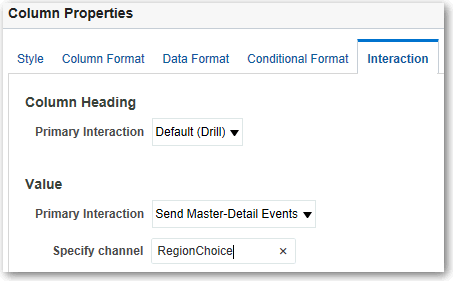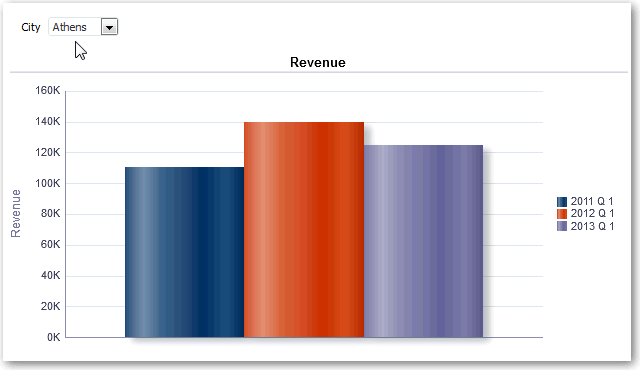以主要-明細關係連結檢視
您可以連結檢視,以便讓一個檢視驅動其他檢視的變更。
例如,當您在主要檢視的「年」值選取 2011,便能在明細檢視的圖表中查看 2011 年的資料。
您要定義連結兩種檢視:
-
驅動一或多個明細檢視中資料變更的主要檢視。
下列類型的檢視可作為主要檢視:漏斗圖、量表、圖表、熱力矩陣、地圖、樞紐分析表、表格及格子圖。在格子圖檢視中,只有外部邊緣才能作為主要檢視 (內部視覺化則不行)。
主要檢視和明細檢視可以位於相同或不同的分析中。
主要檢視包含主要資料欄,您可在該處設定在通道上傳送主要-明細事件的互動。通道會將主要-明細事件帶至明細檢視。主要檢視必須顯示在檢視主體中,不能顯示在頁面邊緣或區段滑動軸上。
-
對事件 (例如按一下主要檢視表格中的值) 做出回應的明細檢視。
下列類型的檢視可作為明細檢視:漏斗圖、量表、圖表、熱力矩陣、地圖、樞紐分析表、表格及格子圖。在格子圖檢視中,只有外部邊緣才能作為明細檢視 (內部視覺化則不行)。
明細檢視:
-
可以監聽多個主要檢視的事件。
-
可以和主要檢視位於相同或不同的分析中。
-
不能作為另一個檢視的主要檢視。
-
主題
定義明細檢視
在主要-明細關係連結檢視的處理作業過程中,您必須定義從主要檢視接收變更的明細檢視。
注意:請務必將主要檢視資料欄 (也就是主要檢視中將主要互動設為「傳送主要-明細事件」的資料欄) 置於明細檢視的「提示」或「區段」區域。
在下列範例中,「城市收益」分析的表格檢視會透過主要-明細關係連結至一個長條圖。
在圖表檢視中,「城市」資料欄設為主要檢視。「城市」資料欄會透過指定的 CityChoice 通道將事件傳送至圖表檢視。
圖表檢視含有可讓使用者選擇城市的提示。圖表上的資料會依據選擇的城市顯示。
圖表為明細檢視,而「城市」提示則會監聽表格檢視上指定 CityChoice 通道的事件。假設使用者按一下表格檢視中之「城市」資料欄的某個值。圖表檢視中的提示便會設為該城市,並會重新整理圖表。